更新时间:2023-08-11
win10多屏切屏怎么设置?很多用户会使用两个甚至三个显示屏提高效率,但是在使用的时候,就会遇到需要切换屏幕的问题、用户在办公为了更好地便捷会设置多屏显示进行操作,可是很多人不清楚计算机多屏显示如何来回切换。那么有需要使用的用户们快来查看详细的教程吧,希望小编带来的教程可以对你有所帮助呀!
1、外接显示屏以后,同时按下“Fn+F4”或者“win+P”即可选择外接显示器。
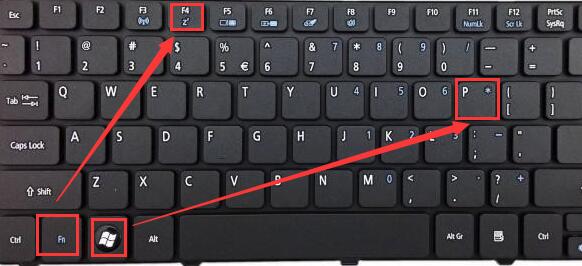
2、第二种方法是,在桌面空白处鼠标右键,然后选择“屏幕分辨率”。

3、然后在“多显示器”中,就能够切换屏幕了。
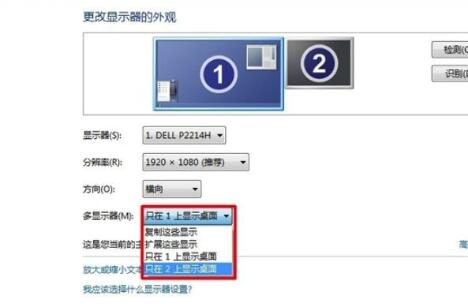
最新文章
win10多屏切屏怎么设置win10多屏显示进行切屏的方法
2023-08-11Win10自带虚拟机如何使用Win10自带虚拟机使用方法
2023-08-11图吧工具箱如何查看硬盘使用时间图吧工具箱查看硬盘使用时间方法
2023-08-11电脑系统被删了怎么重装
2023-08-11Win10电脑能上微信打不开网页怎么回事
2023-08-11Win10只读文件夹怎么删除强制删除只读文件夹的方法
2023-08-11Win7右下角没有英特尔核芯显卡设置图标怎么办
2023-08-11Word目录点点点后边不显示页码怎么办
2023-08-11office提示你的office许可证有问题怎么办
2023-08-11Win10无法访问移动硬盘怎么办Win10移动硬盘打不开修复方法
2023-08-11发表评论